Ako odstrániť účet Microsoft z Windows 11
Rôzne / / April 06, 2023
S premenou Windows 8 v roku 2012 softvérový gigant dosť sťažil používanie desktopového systému bez konta Microsoft. To isté platí aj pre Windows 11. Ak chcete naplno využiť potenciál svojho počítača, musíte sa prihlásiť pomocou konta Microsoft. Ale pre súkromie a iné obavy, môžete jednoducho odstrániť konto Microsoft zo systému Windows 11 a pokračovať v práci v lokálnom.

Možno nebudete chcieť synchronizovať dôležité súbory a médiá s OneDrive alebo zdieľať polohu so spoločnosťou Microsoft v systéme Windows 11. Na odstránenie účtu Microsoft z Windowsu 11 môžete použiť kroky uvedené nižšie.
Mali by ste odstrániť svoj účet Microsoft zo systému Windows 11
Po prvé, neodporúčame úplne odstrániť účet Microsoft z počítača so systémom Windows 11. Je to nevyhnutná súčasť zážitku so systémom Windows 11. Aktívne konto Microsoft vám umožňuje sťahovať aplikácie a hry z obchodu Microsoft Store, nahrávať médiá a dokumenty OneDrivea synchronizujte svoje nastavenia vo všetkých zariadeniach so systémom Windows.
Ak však nechcete zdieľať svoje údaje so spoločnosťou Microsoft, môžete svoj účet Microsoft odstrániť zo systému Windows 11. Je to tiež dobrý nápad, keď svoj notebook na pár dní pošlete priateľovi. Môžete zabrániť tomu, aby osoba nazerala do vašich súkromných súborov OneDrive a iných aplikácií vo vašom počítači. Nech už je dôvod akýkoľvek, tu sú spôsoby, ako odstrániť účet Microsoft zo systému Windows 11.
Vytvorte si lokálny účet v systéme Windows 11
Pred odstránením konta Microsoft zo systému Windows 11 by ste mali najprv pridať lokálny účet do počítača. Postupujte podľa nižšie uvedených krokov.
Krok 1: Stlačením klávesov Windows + I otvorte aplikáciu Nastavenia.
Krok 2: Na ľavom bočnom paneli vyberte „Účty“ a v pravom paneli kliknite na „Ostatní používatelia“.

Krok 3: Vyberte možnosť Pridať účet.

Krok 4: Kliknite na „Nemám prihlasovacie údaje tejto osoby“.

Krok 5: Vyberte možnosť Pridať používateľa bez konta Microsoft.

Krok 6: Zadajte používateľské meno a heslo a kliknutím na Ďalej dokončite nastavenie.

Ak chcete odstrániť svoje konto Microsoft, musíte lokálnemu kontu udeliť oprávnenia správcu. Windows 11 vytvorí nový lokálny účet so štandardnými povoleniami. Postupujte podľa krokov uvedených nižšie.
Krok 1: Otvorte Účty v nastaveniach systému Windows 11 (pozrite si kroky vyššie).
Krok 2: Vyberte možnosť „Ostatní používatelia“.
Krok 3: Kliknite na šípku nadol vedľa svojho lokálneho účtu.

Krok 4: Vyberte možnosť „Zmeniť typ účtu“.

Krok 5: Rozbaľte ponuku Typ účtu a vyberte položku Správca.

Odhláste sa zo svojho aktuálneho konta Microsoft a znova sa prihláste pomocou miestneho konta.
Odstráňte svoj účet Microsoft zo systému Windows 11
Po nastavení lokálneho účtu s oprávneniami správcu môžete z počítača so systémom Windows 11 odstrániť všetky pripojené účty Microsoft. Tu je postup.
Krok 1: Spustite ponuku Nastavenia systému Windows 11 stlačením klávesov Windows + I.
Krok 2: Skontrolujte svoj miestny účet v ľavom hornom rohu.
Krok 3: Prejdite na Účty a vyberte Iní používatelia.

Krok 4: Skontrolujte svoje pripojené konto Microsoft.
Krok 5: Rozbaľte ho a vyberte možnosť Odstrániť.

Odstránením účtu sa z tohto počítača odstránia všetky údaje vrátane položiek na pracovnej ploche, stiahnutých súborov, fotografií, hudby a iných súborov. Uistite sa zálohujte dôležité súbory na OneDrive alebo Disk Google.
Krok 6: Výberom možnosti „Odstrániť účet a údaje“ potvrďte svoje rozhodnutie.
Vaše konto Microsoft sa už nebude zobrazovať na prihlasovacej obrazovke. Uvidíte iba svoj lokálny účet.
Odstráňte svoje konto Microsoft pomocou ovládacieho centra
Aj keď spoločnosť Microsoft odviedla slušnú prácu pri importe možností ovládacieho centra do prepracovanej ponuky Nastavenia v systéme Windows 11, niektorí stále uprednostňujú prvé zmeny na svojom počítači. Ak patríte medzi nich, prečítajte si ďalej, aby ste sa naučili odstrániť konto Microsoft pomocou ovládacieho centra.
Krok 1: Stlačte kláves Windows a vyhľadajte Control Center.
Krok 2: Stlačením klávesu Enter otvorte aplikáciu.

Krok 3: Vyberte položku Používateľské účty.

Krok 4: Vyberte možnosť Odstrániť používateľské účty.
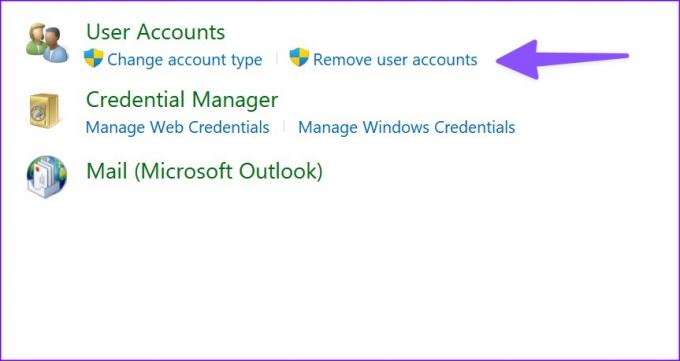
Krok 5: Kliknite na svoje konto Microsoft.
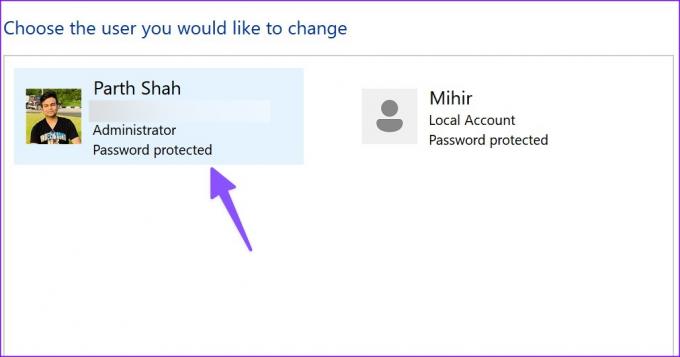
Krok 6: Vyberte možnosť Odstrániť účet.

Systém Windows ponúka možnosť uchovania miestnych súborov. Systém dokáže automaticky uložiť obsah vašej pracovnej plochy a priečinkov Dokumenty, Obľúbené, Hudba, Obrázky a Videá do nového priečinka na pracovnej ploche.
Zostaňte miestny a súkromný
Váš lokálny účet v systéme Windows 11 má niekoľko obmedzení bez akejkoľvek prítomnosti vášho účtu Microsoft. Odkedy ste nemôže sťahovať aplikácie z obchodu Microsoft Store, musíte nainštalovať aplikácie z webu. Pri nahrávaní súborov a vytváraní dokumentov sa budete musieť spoliehať na webové aplikácie. Pred odstránením účtu Microsoft z Windowsu 11 sa uistite, že rozumiete obmedzeniam lokálneho účtu.
Posledná aktualizácia 7. novembra 2022
Vyššie uvedený článok môže obsahovať pridružené odkazy, ktoré pomáhajú podporovať Guiding Tech. Nemá to však vplyv na našu redakčnú integritu. Obsah zostáva nezaujatý a autentický.
Napísané
Parth Shah
Parth predtým pracoval v EOTO.tech, kde pokrýval technické novinky. V súčasnosti je na voľnej nohe v spoločnosti Guiding Tech a píše o porovnávaní aplikácií, návodoch, softvérových tipoch a trikoch a ponorí sa hlboko do platforiem iOS, Android, macOS a Windows.



